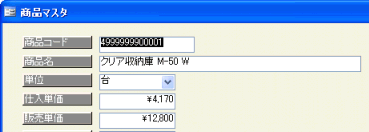前回の#2の作業ですでにテーブル構造は変更されていますので、基本的にクエリもそれに準じ、特に変更作業はありません。一方、フォームやレポートについては、動作面でのデザイン的な変更は必要ないのですが、外観としてのデザインは調整する必要があります。これまでは「商品コード」はオートナンバー型でしたので、少ない桁数で済みました。しかし13桁のJANコードになったことによって、テキストボックスやコンボボックスの幅を広げ、他のコントロールの幅を狭めるなどの調節が必要となります。
ここでは例として、「frm売上伝票入力_sub」フォームの変更手順例を示します。今回は「売上伝票入力」画面だけを説明の対象としていますが、このデザイン変更に関しては、やはり「商品コード」フィールドを持つすべてのフォームやレポートにカスタマイズを加える必要があります。
- 「frm売上伝票入力_sub」フォームのデザインビューを開きます。
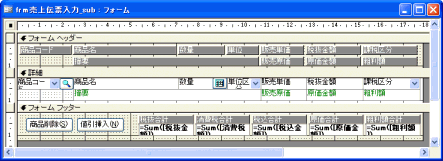
- 「商品コード」コンボボックスを選択します。
- プロパティシートで「幅」プロパティを大きくするか、コントロールのハンドル(■マークの部分)を右ドラッグして幅を広げます。
- フォームビューにして実際にデータを入力してみます。
- その結果を見ながら、デザインビューで何度か適切な状態になるまで幅を調節します。
- 続いて、同じ詳細セクションにあるすべてのコントロールについて、幅や位置を調節していきます。必要に応じて、フォーム全体の幅を広げます。フォームの幅を変えたときはメインフォーム(frm売上伝票入力)上のサブフォームコントロールの幅にも留意してください。
- 次に、「商品コード」コンボボックスのドロップダウン時の表示を修正します。商品コードの桁数が増えたため、これまでの設定では全桁表示されません。それには、「列幅」プロパティの"1.702cm"の部分だけを適当に増やします。
現在 → 1.702cm;4.505cm;0cm;1cm;1.805cm;1.803cm;0cm
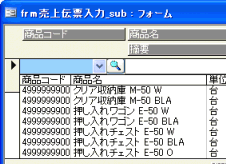
変更後 → 2.503cm;4.508cm;0cm;1cm;1.808cm;1.806cm;0cm
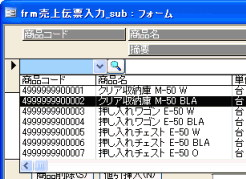
- 同様に、「列幅」プロパティの増分を「リスト幅」プロパティにも加えます。これによってドロップダウンしたときの余分な左右のスクロールバーを消すことができます。
現在 → 11.503cm
変更後 → 12.3cm

- 最後にフォームを保存して閉じます。
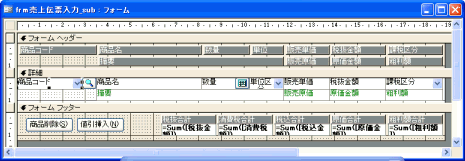
※もしここで13桁の商品コードを入力したときに「データの型が違う」といったエラーメッセージが出た場合には、テーブルのデータ型変更が不完全である可能性があります。テーブル「wtbl売上明細」の「商品コード」フィールドのデータ型を見直してみてください。
※その他、商品マスタのフォームである「fdlg商品マスタ_sub」および「fdlg商品マスタ一覧_sub」フォームについては、外観だけでなく、動作面でのデザイン変更も必要です。「商品コード」テキストボックスの次の2つのプロパティも変更して、データ入力を可能な状態にします。必要に応じて「定型入力」プロパティに「9999999999999」も設定します。
- 使用可能 → "はい"
- 編集ロック → "いいえ"